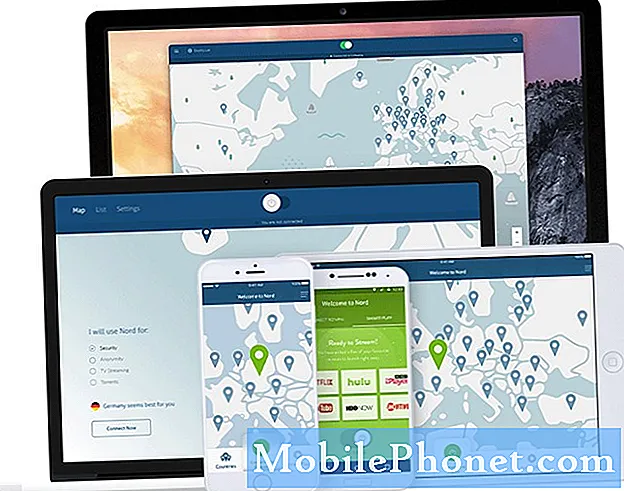Sadržaj
- Mogući uzroci zašto se Battlefield 5 ruši na Xboxu One
- Rješenja problema s padom Battlefielda 5 na Xboxu One
- Predložena čitanja:
- Zatražite pomoć od nas.
Jedan od najčešćih problema s kojim se neki igrači Battlefield 5 susreću jest pad njihove igre bez vidljivog razloga. Ako slučajno naiđete na ovaj problem i nemate pojma kako ga popraviti, došli ste na pravi blog.
Mogući uzroci zašto se Battlefield 5 ruši na Xboxu One
Ako vam se Xbox One sruši dok igrate Battlefield 5, morat ćete uzeti u obzir brojne čimbenike da biste znali kako se nositi s problemom. Ispod su neki od najčešćih razloga zašto se Battlefield 5 ruši.
Oštećena predmemorija ili spremljena igra.
Ako se vaš Xbox One sruši na glavni izbornik usred igranja Battlefield 5, to može biti uzrokovano oštećenim napretkom igre ili predmemorijom. Xbox One koristi privremeni skup datoteka zvanih predmemorija kako bi učitao igru. Ponekad se ta predmemorija može oštetiti zbog slučajnog pada igre. Preporučuje se da očistite predmemoriju konzole ako naiđete na probleme s rušenjem jedne ili više igara.
Pokvarena ili zastarjela spremanje ili napredovanje igre s vremena na vrijeme može dovesti do padova. Također možete pokušati izbrisati moguće oštećeno spremanje igre i vidjeti hoće li to riješiti problem.
Slučajna greška u igri ili konzoli.
Ponekad Xbox One može iznenada prestati raditi iz vedra neba iz više razloga. Ako se čini da ne postoji obrazac koji možete pronaći ili ako su rušenja rijetka, razlog tome može biti slučajni kvar igre ili konzole. Na primjer, ako se čini da se Battlefield 5 srušio kako je naznačeno vizualnim greškama, pikselacijom ili izobličenjem zaslona, ali zvuk je i dalje uključen, vjerojatni krivac za to može biti povezan s konzolom. Možda prvo imate problem s padom Xbox One-a.
Pitanje kodiranja igre.
Drugi mogući uzrok padova Battlefield 5 možda nema nikakve veze s konzolom. U mnogim su slučajevima problem neučinkoviti kodovi. Ako ste primijetili da se igra počela rušiti nakon instaliranja novog ažuriranja za nju, možda je kriva nova zakrpa. Nažalost, po tom pitanju ne možete ništa učiniti osim da pričekate novu zakrpu u bliskoj budućnosti.
Disk s igrama (ako koristite disk) je prljav, ogreban ili ispucan.
Ako Battlefield 5 igrate pomoću diska za igre, pobrinite se da ga očistite i provjerite ima li očiglednih znakova oštećenja (pukotina ili ogrebotina). Imajte na umu da vaša konzola Xbox One može tolerirati određenu ozbiljnost ogrebotina, zato ne brinite ako ste primijetili ogrebotine na disku.
Najbolji način da saznate imate li problem s diskom za igru je isprobavanje drugog diska za igru Battlefield 5. Ako je moguće, pokušajte posuditi Battlefield 5 disk od prijatelja i provjerite možete li igrati igru bez pada.
Očito, ako imate digitalnu verziju bojnog polja, ne morate uzeti u obzir ovaj čimbenik, pa jednostavno to zanemarite.
Rješenja problema s padom Battlefielda 5 na Xboxu One
Ispod su moguća rješenja kojima možete pokušati riješiti probleme s padom Battlefielda.
- Instalirajte ažuriranja za Xbox One i igre.
Većina problema s padom Xbox Onea s Battlefieldom 5 uzrokovani su neučinkovitim ili neispravnim kodiranjem. Ako još niste ažurirali igru, svakako to učinite prije nego što nastavite s rješavanjem problema.
Obavezno ažurirajte i svoj Xbox One softver ako to još niste učinili.
- Provjerite ima li pogrešaka.
Dobivate li kôd pogreške ili poruku kada se Battlefield 5 sruši? Ako to učinite, svakako zabilježite. Zatim pokušajte potražiti moguće internetsko rješenje za to pomoću Google pretraživanja.
- Provjerite status poslužitelja Xbox Live ili EA.
Neki problemi s padom igre nastaju zbog problema s Xbox Live poslužiteljima ili s određenim poslužiteljima iz EA-e.
Status poslužitelja Xbox Live možete provjeriti odlaskom na njihovu službenu stranicu Xbox.
EA igre koriste različite poslužitelje igara, a ponekad jedan ili više poslužitelja mogu pasti. Status poslužitelja igara EA možete provjeriti i odlaskom na službeno web mjesto EA-e. Samo kliknite ikonu Izbornik u gornjem desnom kutu, potražite igru i kliknite vezu statusa poslužitelja u sredini stranice. Ako se sve zelene strelice prikazuju, uzrok problema može biti nešto drugo osim EA poslužitelja.
- Ciklus napajanja konzolom.
Ako nema tekućih problema s Xbox Liveom ili EA poslužiteljem, sljedeći korak rješavanja problema koji želite učiniti je ponovno pokretanje konzole. Jednostavno isključite Xbox One konzolu pritiskom na tipku Xbox na prednjoj strani konzole oko 10 sekundi dok se potpuno ne isključi. Zatim odspojite kabel za napajanje konzole i pričekajte 10 sekundi. Svakako pričekajte 10 sekundi kako biste omogućili resetiranje napajanja. Nakon toga ponovno uključite konzolu i provjerite ima li problema.

- Osvježite predmemoriju igre.
Za razliku od Xbox 360, ne postoji postavka koju možete promijeniti ili odabrati za izravno brisanje predmemorije vašeg Xbox One. Slijedite korake u nastavku o tome kako očistiti predmemoriju sustava na vašem Xbox One:
-Pritisnite i držite Vlast gumb ispred konzole dok se ne isključi.
-Odključi kabel za napajanje s konzole Xbox One.
–Ispustite preostalu snagu iz baterije pritiskom na gumb za uključivanje na uređaju Xbox One 3 ili 4 puta.
-Priključite kabel za napajanje u Xbox One.
-Pokreni konzolu. Nakon što se konzola uključi, predmemorija se treba očistiti. - Izbriši spremljene igre.
Ako se čini da se Battlefield 5 sruši tek nakon učitavanja određene spremljene igre, poput igranja kampanje, brisanje tog određenog napretka igre može pomoći. Možete i pokušati učitati stariju spremište igre ili onu prije one s kojom imate problem i provjeriti hoće li to riješiti problem.
Ako se problem s padom Battlefielda 5 i nakon toga ne riješi, pokušajte izbrisati lokalne igre za spremanje Xbox One. Evo kako:
-Uklonite disk s konzole.
-Pritisnite gumb Xbox da biste otvorili vodič.
-Idi u sustav.
-Odaberite Postavke.
-Idi u sustav.
-Odaberite Storage.
-Odaberite Clear local spremljene igre.
-Odaberite Da za potvrdu
-Kada se konzola ponovno pokrene, pokušajte ponovo instalirati igru. - Upotrijebite čisti disk za igre.
Ako upotrebljavate disk za igre, prije nego što ga umetnete, obrišite ga čistom, mekanom krpom od mikrovlakana. Ako vaš disk ima ogrebotine ili pukotine, pokušajte upotrijebiti drugi disk Battlefield 5. Ako drugi disk radi i igra se neće srušiti, tada ćete znati da je uzrok problema loš disk.

- Provjerite ima li pregrijavanja.
Ako vaša konzola nije dobro prozračena, može se previše zagrijati i uzrokovati pad sustava. Neki problemi sa smrzavanjem Xbox One mogu biti izravna posljedica pregrijavanja. Ovaj se problem obično očituje problemom slučajnog ponovnog pokretanja. Ako se vaš Xbox One nastavi sam pokretati, pokušajte provjeriti je li pregrijavanje krivac.
Provjerite imaju li Xbox konzola i jedinica za napajanje dobru ventilaciju kako bi se pregrijavanje smanjilo na najmanju moguću mjeru. Prema dizajnu, sustav će se ponovno pokrenuti ako je njegova unutarnja temperatura dosegla određenu točku kako bi se spriječila unutarnja oštećenja. Ostavite da se vaša konzola hladi sat vremena isključivanjem i isključivanjem iz električne utičnice.
Ako se i dalje događa pregrijavanje, može doći do kvara na hardveru koji ga uzrokuje. - Ponovo instalirajte igru.
Ako problem još uvijek nije riješen u ovom trenutku, možete pokušati izbrisati igru i ponovo instalirati svoju Xbox One igru.

- Vratite postavke softvera Xbox One na zadane vrijednosti (tvorničko vraćanje).
Nećemo preporučiti ovo rješenje ako imate problema samo s vašom Battlefield 5 igrom. Međutim, ako se i druge igre slučajno ruše i ne postoji obrazac koji možete vidjeti, možda vam je pri ruci oštećeni softver. Da biste riješili problem, morat ćete resetirati Xbox One na tvorničke postavke.
Posjetite EA-ine kanale za podršku.
EA će možda trebati neko vrijeme da otkloni neke nove greške ili greške. Uobičajeno se nadziru problemi koji utječu na značajan broj korisnika. Da biste vidjeli postoji li ažuriranje za bilo koji tekući problem s Battlefield 5, možete dobiti nedavne tweetove sa službene stranice EA-a na Twitteru.
Predložena čitanja:
- Kako popraviti da track trackpad PS4 kontrolera (dodirna podloga) ne radi
- Kako popraviti pad sustava Red Dead Redemption 2 | Xbox One
- Što učiniti ako vaš PS4 neće instalirati najnovije ažuriranje
- Kako popraviti da se PS4 kontroler neće povezati niti sinkronizirati | Jednostavni koraci
Zatražite pomoć od nas.
Imate problema s telefonom? Slobodno nas kontaktirajte putem ovog obrasca. Pokušat ćemo pomoći. Također izrađujemo videozapise za one koji žele slijediti vizualne upute. Posjetite naš Youtube kanal TheDroidGuy radi rješavanja problema.